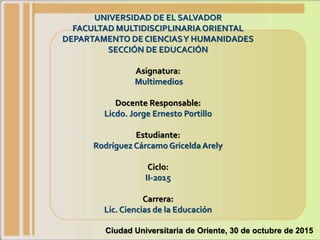
- 1. UNIVERSIDAD DE EL SALVADOR FACULTAD MULTIDISCIPLINARIAORIENTAL DEPARTAMENTO DE CIENCIASY HUMANIDADES SECCIÓN DE EDUCACIÓN Asignatura: Multimedios Docente Responsable: Licdo. Jorge Ernesto Portillo Estudiante: Rodríguez Cárcamo Gricelda Arely Ciclo: II-2015 Carrera: Lic. Ciencias de la Educación Ciudad Universitaria de Oriente, 30 de octubre de 2015
- 3. dicho proceso. OBJETIVOS Objetivo General: Lograr que los y las estudiantes conozcan y utilicen el correo el electrónico, de forma explicativa y comprensiva con el fin de utilizarlo productivamente en el proceso de enseñanza y aprendizaje y en el acontecer diario. Objetivos Específicos: • Conocer los conceptos teóricos básicos del correo electrónico. • Practicar los conocimientos adquiridos en la interacción realizada. • Comprender la importancia del email en la interacción docente-estudiante.
- 4. TEMATICAS • Datos Generales sobre el email. • Concepto. • Características. • Clasificación. • Importancia del email en el Proceso de Enseñanza- Aprendizaje. • Ventajas • Desventajas • Materiales para su elaboración. • Como se construye. • Como se usa.
- 5. El correo electrónico o email es, sin duda, uno de los grandes hallazgos de Internet, tanto que puede decirse que ha revolucionado la forma de comunicarse con compañeros, amigos e, incluso, con la propia familia. Por lo que se ha convertido en uno de los servicios más utilizados de Internet.
- 6. 1. DATOS GENERALES SOBRE EL EMAIL El correo electrónico antecede a Internet, y de hecho, para que ésta pudiera ser creada, fue una herramienta crucial. En una demostración del MIT (Massachusetts Institute of Technology) de 1961, se exhibió un sistema que permitía a varios usuarios ingresar a una IBM 7094 desde terminales remotas, y así guardar archivos en el disco. Esto hizo posibles nuevas formas de compartir información.
- 7. En 1971, Ray Tomlinson incorporó el uso de la arroba (@) como divisor entre el usuario y la computadora en la que se aloja el correo. @ AT (EN). ejemplo@máquina.com Se lee: ejemplo en máquina punto com.
- 8. El término «correo electrónico» proviene de la analogía con el correo postal: ambos sirven para enviar y recibir mensajes, y se utilizan "buzones" intermedios (servidores), en donde los mensajes se guardan temporalmente antes de dirigirse a su destino, y antes de que el destinatario los revise.
- 9. 1965 – Se explora el concepto de email en el MIT. En el año 1961 se comenzó el “Sistema Compatible entre Tiempo y Recursos Compartidos” en el Centro de Computación del MIT. Para 1965, cientos de inscritos del MIT y otras universidades de Nueva Inglaterra tenían acceso simultáneo a los computadores del Instituto, desde distintas ubicaciones.
- 10. 1971 – Se envió el primer mensaje de email, a través de la red. El ingeniero en computación Ray Tomlinson, envió el primer mensaje de un computador a otro, a través de la red. ¿Qué decía el mensaje? QWERTYUIOP. 1976 – La Reina Isabel se convirtió en la primera jefa de estado en mandar un correo electrónico.
- 11. 1978 – Se inventó el Spam. Gary Thuerk le pidió a su asistente Carl Gartley que escribiera un mensaje que promocionara un nuevo modelo de computador DEC y lo enviara a los usuarios de ARPANET 393. La reacción fue asombrosamente negativa, pero sí generó ventas. Los mails masivos odiados comenzaron a llamarse spam, en referencia a un sketch televisado, llamado Monty Python.
- 12. 1982 – En julio de este año se usó la palabra email por primera vez en un medio escrito. 1983 – Se ofrece al público el primer servicio comercial de correos electrónicos, MCI Mail. 1988-1997 – Explosión de productos comerciales de correo electrónico. 1988: Se lanza Microsoft Mail, el primer producto ampliamente usado por el público, irónicamente, sólo para Mac.
- 13. 1989: CompuServe ofrece servicio de emails a sus suscriptores. 1996: Se lanza HoTMaiL (HTML), ofreciendo uno de los primeros servicios web gratuitos de correo electrónico. 1997: Se lanza Microsoft Outlook y Yahoo! comienza a ofrecer Yahoo! Mail. 1999 – Una cadena fraudulenta que decía que Bill Gates te pagaría si la reenviabas comenzó a circular. Millones de personas lo hicieron.
- 14. 2007 – Google ofrece Gmail a todo el mundo y amasó la cantidad de 350 millones de usuarios. 2008 – El candidato presidencial Barack Obama compila una base de datos de más de 13 millones de direcciones de email. 2011 – Se cambia e-mail por email y el diccionario de Oxford reconoce oficialmente LOL, OMG, TMI y FYI como palabras. 2012 en adelante – El Email y las redes sociales se casan.
- 15. CONCEPTO Correo electrónico (en inglés: email), es un servicio de red que permite a los usuarios enviar y recibir mensajes (también denominados mensajes electrónicos o cartas digitales) mediante sistemas de comunicación electrónica. Para denominar al sistema que provee este servicio en Internet, mediante el protocolo SMTP, aunque por extensión también puede verse aplicado a sistemas análogos que usen otras tecnologías. Por medio de mensajes de correo electrónico se puede enviar, no solamente texto, sino todo tipo de documentos digitales dependiendo del sistema que se use.
- 16. Características Puede enviar y recibir mucha información. Es multimedia Permite enviar mensajes a grupos de personas No utiliza papel. Puede consultar en cualquier lugar del mundo. Es fácil de usar. Rápido y Económico. Permite trabajar directamente con la información recibida
- 18. 5. IMPORTANCIA DEL EMAIL PARA EL PROCESO DE ENSEÑANZA-APRENDIZAJE Una herramienta para transmitir información entre docentes y estudiantes. Es por ello que la Internet, es el principal y más grande proveedor para la comunicación, siendo el Correo Electrónico una de las herramientas más utilizadas para tal fin, ya que por medio del mismo se puede intercambiar información, ideas y documentos, acortando las distancias y proporcionando nuevas posibilidades de aprendizaje a través de la comunicación.
- 19. Actualmente, el correo electrónico se está empleando en el ámbito educativo como Medio de Comunicación, el cual permite la interacción entre docentes y estudiante, intercambiando información sobre temas de índole educativo, contribuyendo de este modo al desarrollo del proceso enseñanza y aprendizaje, mediante el uso de estrategias meta cognitivas, facilitando la adquisición de nuevos aprendizajes y la resolución de situaciones de la vida diaria.
- 20. 1. Bajo costo 2. Velocidad 3. Comodidad 4. Ayuda al medio ambiente con el ahorro de papel 5. Se evita la manipulación física del contenido del mensaje 6. Permite enviar todo tipo de archivos 7. Se pueden revisar desde cualquier lugar del mundo 8. Facilita la comunicación entre las personas y empresas 9. Se puede enviar a varias personas a la vez
- 21. Así mismo, permite una planificación de estrategias de enseñanza entre docentes y estudiantes, entre los cuales podemos nombrar: - Encuentros de estudiantes. - Debates . -Tutorías sobre actividades que han sido estipuladas en el aula. - Espacios para intercambiar información de un tema visto en el aula de clases. Mediante este recurso se puede ahorrar tiempo al enviar y recibir mensajes sin importar distancias. A la vez que brinda la posibilidad de una atención individualizada del estudiante por parte del docente.También permite colaborar en la elaboración de trabajos de otras personas aunque se encuentren distantes.
- 22. 1. Se debe tener acceso a internet 2. Tener conocimiento en el manejo de las herramientas informáticas. 3. No se pueden enviar objetos físicos 4. Permite el ingreso de correos no deseados (Spam) 5. Es muy fácil recibir virus 6. Facilita el robo de información
- 23. 8. MATERIALES PARA SU ELABORACIÓN. - Computadora, teléfono móvil o ¡pad - Aplicación de google. - Conexión a Internet - Modem
- 24. 9. COMO SE CONSTRUYE Paso 1: Enciende tu computadora.
- 25. Paso 2: Abre tu navegador regular.
- 26. Paso 3: Escribe en la barra del navegador, la dirección: www.google.com y oprime la tecla Enter.
- 27. Paso 4: Escribe en el buscador la palabra Gmail y oprime la tecla Enter.
- 28. Paso 5: Luego selecciona donde dice “google.com – Regístrate ahora en Gmail”
- 29. Paso 6: Al seleccionar lo anterior, te aparecerán todos los campos que debes llenar o formulario del registro.
- 31. Paso 7: Escribe tu Nombre y Apellidos en los campos correspondientes. De igual manera escribe el Nombre de usuario que deseas dar a tu cuenta de correo electrónico, por ejemplo: micorreo, miopotunidad, etc.
- 32. Paso 8: En el espacio Crea una contraseña, escribe una palabra que funcione como tu clave secreta; elige una que puedas recordar, pero que no sea fácil de deducir por otras personas. Ahora, confírmala en la casilla Vuelve a escribir la contraseña.
- 33. Paso 9: Haz clic en el menú desplegable de las casillas País o región, Fecha de nacimiento y Sexo, y completa la información según corresponda.
- 34. Paso 10: Ingresa tu número de teléfono móvil o un correo electrónico alternativo, que ya poseas, para reestablecer tu contraseña en caso que no la recuerdes o no puedas ingresar a tu cuenta.
- 36. Si éste es tu primer correo electrónico, no te preocupes, solo escribe tu número de teléfono.
- 37. Paso 11: Luego de esto, verás un captcha, que es un sistema que reconoce y diferencia entre un humano, y una máquina. En el espacio continuo, escribe el texto que ves con exactitud, sin espacios y diferenciando entre mayúsculas y minúsculas. Si no logras identificar lo que te muestran, haz clic en Nuevo, para intentarlo cuantas veces lo desees.
- 38. Paso 12: Finalmente selecciona el país y marca en el cuadro, lo cual indica que aceptas las condiciones del servicio y la política de privacidad de google.
- 39. Paso 13: Por ultimo haz clic en la palabra “siguiente paso”.
- 40. Una de las razones por las cuales gmail no te permite finalizar tu proceso de registro es: A. No escribiste un Nombre de usuario extravagante B. No proporcionaste tu número de teléfono o correo electrónico alternativo C. Proporcionaste mucha información y el sistema colapsó
- 41. Paso 14: Seleccionas si quieres Guardar la contraseña o no.
- 42. Paso 15: Das clic en la palabra “ Ir a Gmail”
- 43. Paso 16: Das clic en “siguiente” a todos los campos que se te presenten.
- 48. Paso 18: Das clic en “seleccionar un tema” y elige dando clic el que más te guste o prefieras. PARA PERSONALIZARLO
- 50. Paso 19: Si te gusta como se ve, seleccionas la palabra “Guardar”.
- 51. Si observas ya tienes dos chequecitos, de dos campos que has completado. -Creación de la cuenta -Elegir el tema
- 52. Paso 20: Al darle clic a la opción “Aprende a usar Gmail”, aparece un recuadro donde te brinda consejos y trucos de Gmail, y puedes buscar en ayuda lo que necesites saber.
- 53. Paso 21: Si quieres importar los contactos que tienes y mensajes, das clic en la opción.
- 54. Paso 22: Descargar Gmail para dispositivos móviles. Das Clic en la opción y ya llevas el 85 % completado.
- 55. Pasó 23: Marcas como completado la última opción y felicidades. Esta listo
- 56. Paso 24: En el botón configuraciones podrás hacer todos los cambios que desees.
- 58. Paso 25: Para colocar tu foto de perfil de la manera mas sencilla, das clic en donde aparecería la foto.
- 60. Paso 26: Seleccionas la opción “selecciona una foto de tu ordenador”.
- 61. Paso 27: Selecciona la que más te guste, la ajustas como quieras y das clic en la opción “Establecer como foto de perfil”.
- 63. 10. COMO SE USA EN EL AULA Para recordar los contenidos de la próxima clase. Selecciono la opción redactar.
- 64. Te aparece un recuadro, en la primer casilla colocas para quien va dirigido el mensaje, en la segunda es Asunto, la última donde redactas lo que quieres enviar, en este caso los contenidos. Y seleccionas Enviar
- 65. Formato
- 67. Agregas mas direcciones y creas un grupo.
- 68. Enviar y recibir documentos. Artículos Tareas Investigaciones. Ejercicios
- 69. Para enviar un archivo. seleccionas adjuntar archivos…
- 70. Buscas el documento que deseas enviar y lo seleccionas.
- 71. Esperas a que cargue el documento y luego lo envías.
- 72. Informar cambios en las actividades planificadas.
- 73. Contestar dudas que no fueron planteadas en la clase.
- 74. Selecciono y abro el mensaje, y doy clic en la opción responder
- 76. • Fortalecer la relación docente- estudiante. • Explicar calificaciones de pruebas. • Revisar trabajos o tareas sin importar la hora de entrega. • Enviar avisos de eventos educativos colaterales al programa de estudio.
- 77. Enviar videos didácticos que refuercen contenidos Das clic en la opción insertar archivo con Drive…
- 78. Seleccionas la pestaña Subir, Luego, seleccionar archivos del equipo.
- 79. Seleccionas el video que deseas subir a Google Drive
- 80. En google drive permite tener guardados hasta 10 GB, si el archivo pesa más de 25 MB. A la hora de enviarlo, se compartirá a través de un enlace de google drive.
- 82. Luego de que haya cargado completamente, le das clic en enviar.
- 83. Enviar fotografías o imágenes que refuercen un contenido o una actividad importante. Selecciona la opción Insertar foto.
- 84. Das clic en Seleccionar tus fotos para subir
- 85. Selecciona la/s fotos desde tu ordenador.
- 86. Cuando haya cargado le das clic en enviar.
- 87. • Enviar enlaces sobre documentos importantes. Seleccionas insertar enlace.
- 88. Pegan la dirección web, y automáticamente en donde dice texto para mostrar, aparecerá el nombre y el link de la página de la que han copiado la dirección web. Seleccionan Aceptar y al final enviar.
- 89. • Consultarse tareas entre compañeros/as.
